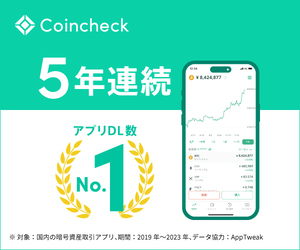- そもそもメタマスクってなに?
- メタマスクの登録方法が知りたい
- メタマスクの使い方が知りたい
このような悩みを持たれてる方向けに記事を書きました。
この記事を読めば、メタマスクで何ができるのかが分かり、スマホへのインストールとその使い方が分かるようになります。
それでは早速いってみましょう。
そもそもMetaMask(メタマスク)ってなに?
メタマスクとは、「仮想通貨(暗号資産)を入れておく為の財布」のようなものです。
現実世界でもお金を財布にいれると思いますが、仮想通貨の世界では財布もデジタル上に存在しています。
Web3の世界では「ウォレット」と呼ばれています。
この「ウォレット」の中でも代表的なのがメタマスク(METAMASK)です。
NFTの購入にもメタマスクは必要なので、次の手順通りにインストールしておきましょう。
MetaMask(メタマスク)の登録手順
それでは早速スマホにメタマスクをインストールしていきましょう。
インストールまではざっと次の流れになります。
・公式サイトにアクセスしてアプリインストール
・パスワードの設定
・シークレットリカバリーフレーズの設定
公式サイトにアクセスしてアプリインストール
以下のリンクをクリックして、メタマスクの公式サイトを開きます。
Googleで「メタマスク」などと検索すると、偽サイトが検索上位に表示される場合もあるので、必ず上記のURLからサイトにアクセスするようにしてください。
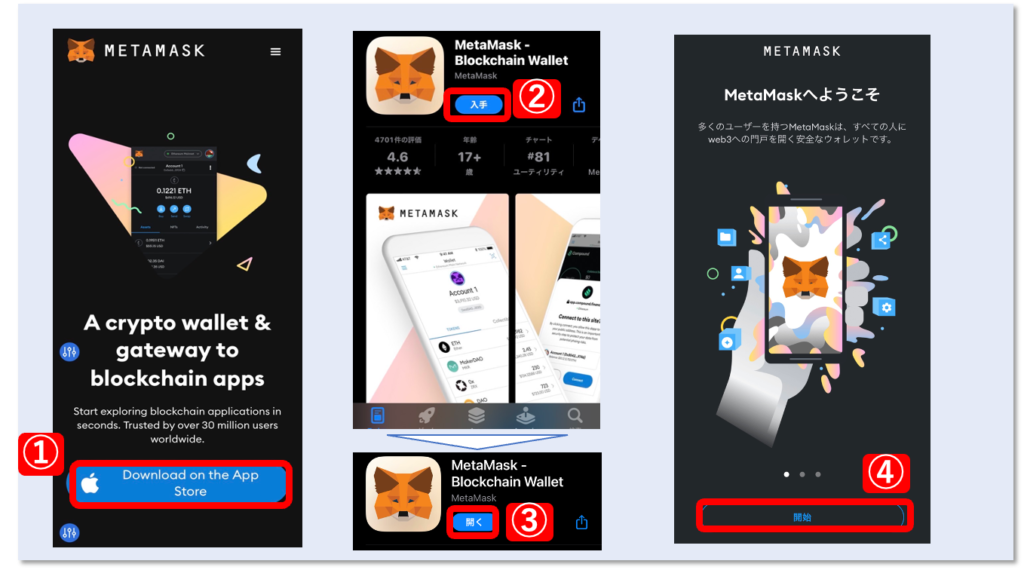
手順
① 「Download on the App Store」をタップ
※iOSの場合の表記
② 「入手」をタップ
③ 「開く」をタップ
④ 「開始」をタップ
パスワードの設定
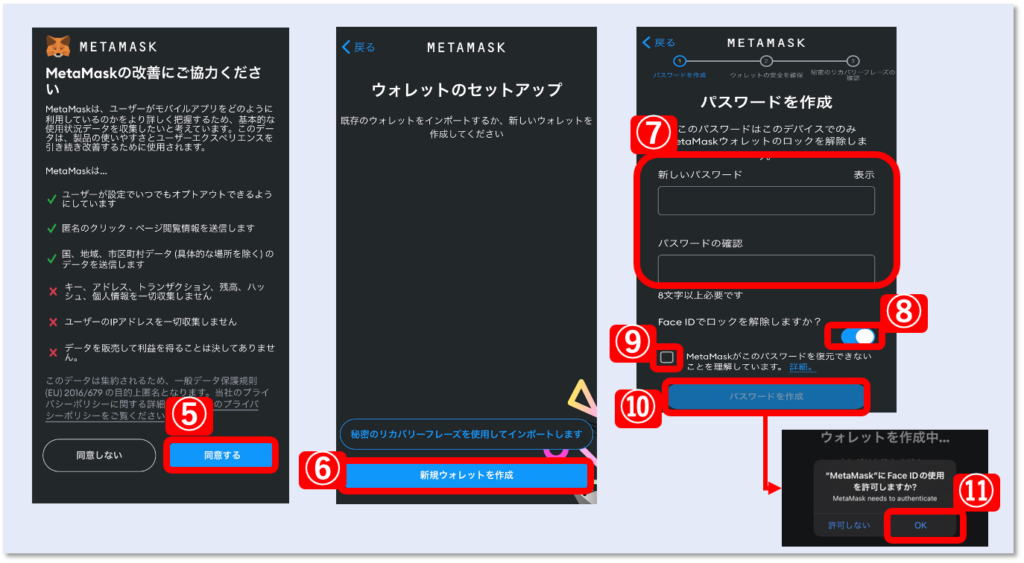
手順
⑤ 「同意する」をタップ
⑥ 「新規ウォレットを作成」をタップ
⑦ 「パスワード」を入力
※忘れないようにメモなど取っておきましょう
⑧ Face IDによるロック解除の有効/無効を設定
※対象機種のみ
⑨ 「MetaMaskが〜しています。」をタップしてチェック
⑩ 「パスワードを作成」をタップ
⑪ 「OK」をタップ
※⑧で有効化した場合
これで登録までが完了しました。
あとはシークレットリカバリーフレーズの設定を行って完了です。
アプリのバックアップ作業のようなものですが、大事ですので必ず設定しておきましょう。
シークレットリカバリーフレーズの設定
この作業を行わないと、メタマスクに入れた大事な資産がなにかのトラブルで二度と取り返せなくなる可能性があります。
リカバリーフレーズとは、メタマスクのパスワードを忘れた時やスマホの機種変更をした際に、ウォレット自体の復活に必要な『12コ』の単語のことです。
すぐに終わりますので、必ず設定しておきましょう。
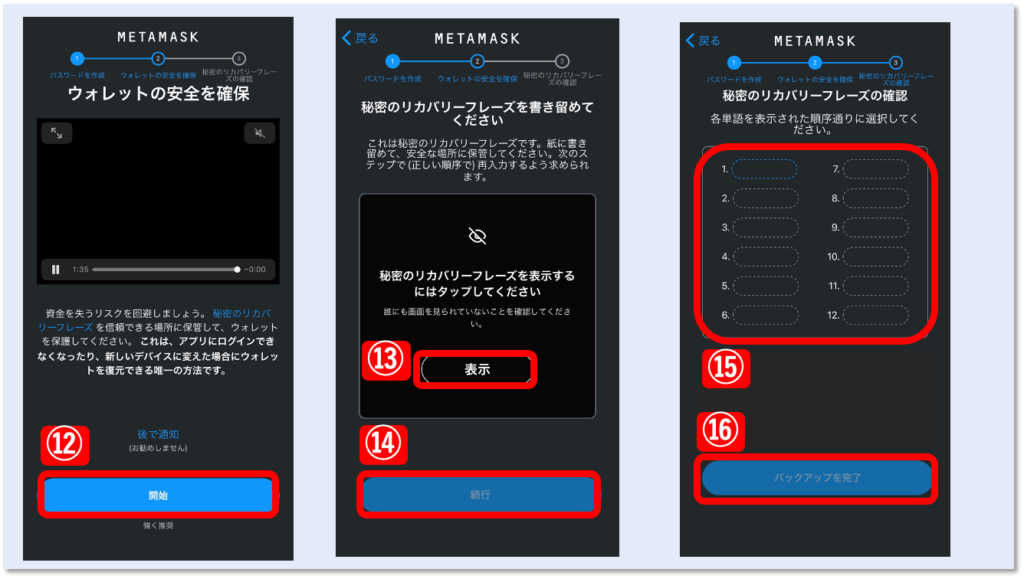
手順
⑫ 「開始」をタップ
⑬ 「表示」をタップ
※表示された単語(フレーズ)を紙などにメモしましょう
※スクショやスマホメモは漏洩のリスクがあります
⑭ 「続行」をタップ
※忘れないようにメモなど取っておきましょう
⑮ ⑬のフレーズを順番にドラッグ
⑯ 「バックアップを完了」をタップ
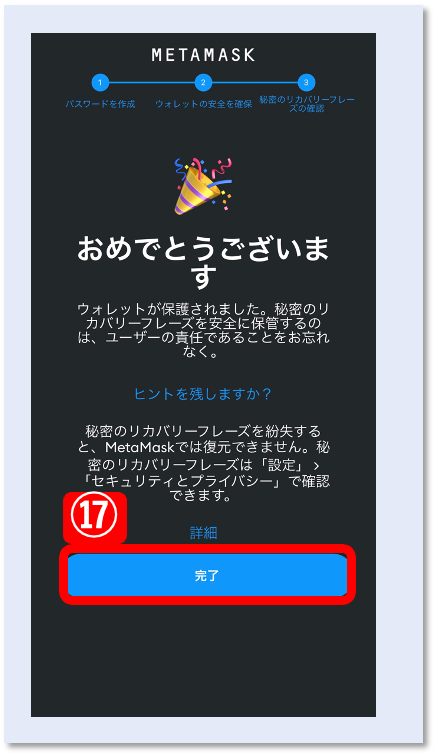
上のような画面が表示されればOKです。
「完了」をタップして設定を終えましょう。
MetaMask(メタマスク)の基本的な使い方
続いて、メタマスクの基本的な使い方を解説していきます。
メタマスクにログインする方法
まずアプリを起動します。
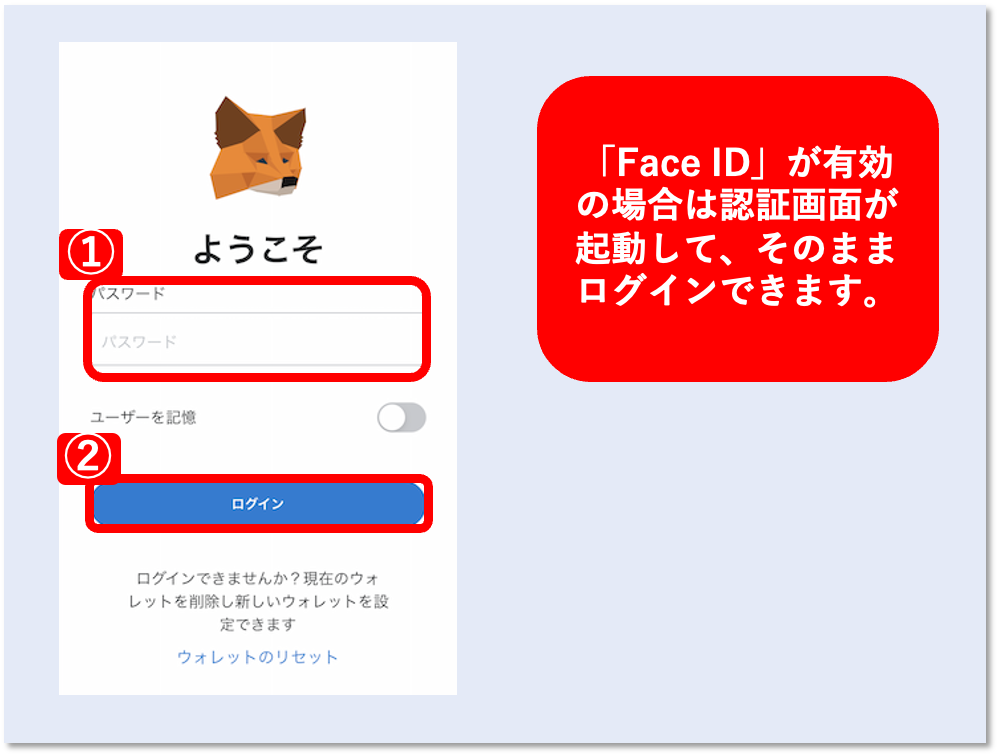
手順
① 設定したパスワードを入力
② 「ログイン」をタップ
ウォレットアドレスを確認する方法
メタマスクへお金を入れる際に必要なアドレスとなります。
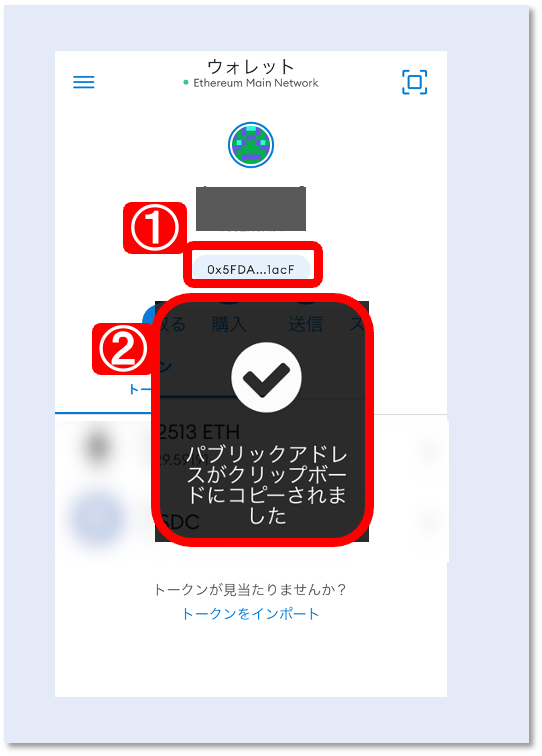
手順
① ここに表示されてる文字がアドレス
② ①をタップするとコピーできます
メタマスクへの送金方法
ここでは、仮想通貨イーサリアムをメタマスクへ送金する方法を説明します。
- コインチェックの口座開設
- コインチェックでの日本円の入金
- コインチェックでのイーサリアム購入
- メタマスクへのイーサリアムの送金
これは、以下の記事で詳しく解説していますので、よければ参考にしてみて下さい。
-

-
【スマホ完結】コインチェックでイーサリアムを購入するやり方【送金のやり方も解説】
続きを見る
まとめ
メタマスクの登録作業、お疲れさまでした。
スマホでの登録〜簡単な使い方まで解説させていただきました。
メタマスクのすごいところは、登録に「氏名」や「クレジットカード」など、個人情報が一切不要なこと。
逆に、パスワードやシークレットリカバリーフレーズは厳重な管理が必要となります。
使う準備ができたら、早速コインチェックでイーサリアムを購入して送金してみましょう。
NFTの購入のやり方もまた記事にしてみたいと思います。
それでは、また。